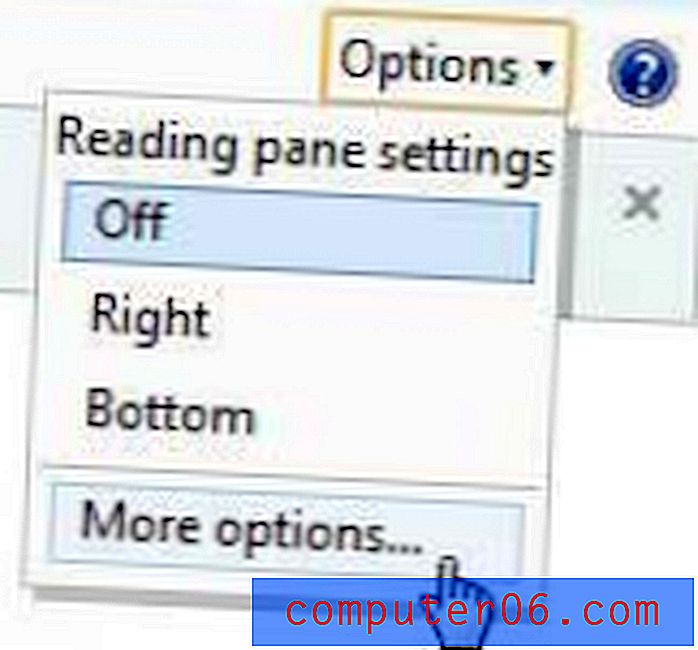Co to jest Apple Keynote? (I 5 porad na początek)
Użytkownicy komputerów Mac i iPad / iPhone prawdopodobnie widzieli małą niebieską ikonę prezentacji na urządzeniach. Ale czy kiedykolwiek naprawdę go używałeś? Ta ikona dotyczy Apple Keynote, narzędzia do prezentacji, które jest standardem na wszystkich urządzeniach z iOS.
Keynote pochodzi z Maca, więc nie znajdziesz go na urządzeniach PC. Jest to narzędzie, które ludzie uwielbiają po przejściu na inny rodzaj oprogramowania do prezentacji. Koncentruje się na projektowaniu, dopracowanej prezentacji i tworzeniu naprawdę solidnych wrażeń podczas projektowania slajdów.
Dzisiaj przyjrzymy się Apple Keynote - co to jest i jak zacząć korzystać z tego niezawodnego narzędzia do prezentacji.
Przeglądaj szablony Keynote
Co to jest Keynote?
Apple Keynote istnieje już od ponad dekady i jest dostarczany z instalacją dowolnego systemu MacOS. Tym, co odróżnia Keynote od innych głównych konkurentów na rynku oprogramowania do prezentacji - PowerPoint i Prezentacji Google - jest to, że zawiera interfejs dotykowy, umożliwiający użytkownikom rysowanie i szkicowanie slajdów prezentacji.
Keynote jest kompatybilny z innymi narzędziami, jeśli chcesz tworzyć w środowisku Mac i prezentować się gdzie indziejKeynote jest również dostępny w Apple App Store (do pobrania za darmo).
Działa online i offline, a prezentacje są kompatybilne z innymi narzędziami, jeśli chcesz tworzyć w środowisku Mac i prezentować je gdzie indziej.
Chociaż keynote ma kilka funkcji, które są szczególne dla tego narzędzia, działa bardzo podobnie do innych programów do prezentacji. Prezentację budujesz za pomocą pojedynczych slajdów i możesz zawierać takie elementy, jak tekst, wideo, obrazy i animacje, aby zaangażować odbiorców.
1. Zacznij minimalnie

Keynote jest przeznaczony do eleganckich, prostych prezentacji. Każdy dołączony szablon jest tego przykładem.
I dlaczego nie musisz postępować zgodnie z tym stylem projektowania, może pomóc w poprowadzeniu projektu prezentacji do przodu, dzięki czemu slajdy są łatwe do odczytania i zrozumienia przez odbiorców.
Podczas pracy ze slajdami pamiętaj, aby jak najlepiej wykorzystać slajdy główne, które zawierają różne projekty w tym samym motywie. Pomoże to szybko i bezproblemowo stworzyć usprawniony projekt o określonym wyglądzie.
W przypadku większości motywów każdy slajd w wzorcu ma nazwę odnoszącą się do potencjalnego zastosowania, na przykład slajd tytułowy, zdjęcie lub tytuł i wypunktowanie.
2. Spróbuj użyć szablonu Keynote
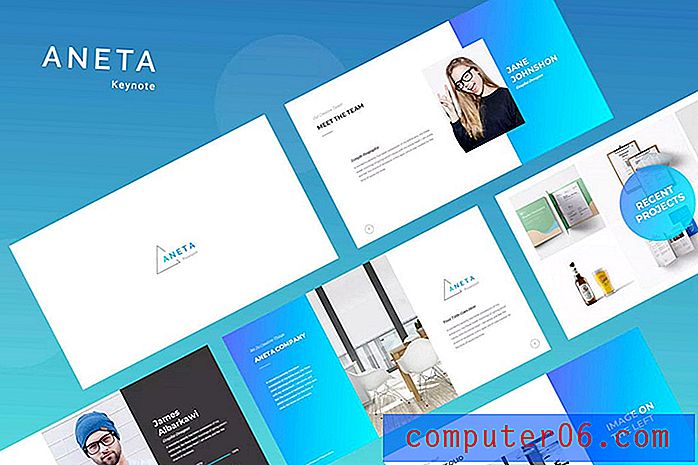
Keynote zawiera około 30 standardowych szablonów, które pomogą Ci rozpocząć projektowanie prezentacji. Ale nie czuj się tym ograniczony.
Możesz pobrać motyw, który lepiej odzwierciedla treść prezentacji, osobowość i styl.
Envato Elements ma ponad 5000 projektów szablonów tylko dla Keynote. Byłoby prawie niemożliwe, aby nie znaleźć czegoś, co lubisz.
Podstawowym powodem korzystania z szablonu z Envato Elements jest łatwość użycia. Możesz znaleźć projekt i szybko dodać treść. Nie spędzisz godzin wymyślając opcje projektowania prezentacji trwającej 20 minut.
Te szablony są również profesjonalnie zaprojektowane. Tak więc, jeśli projekt prezentacji nie jest twoją rzeczą, pobrany szablon (taki jak ten przedstawiony powyżej) jest świetną opcją plug and play.
3. Jak najlepiej wykorzystać formaty graficzne
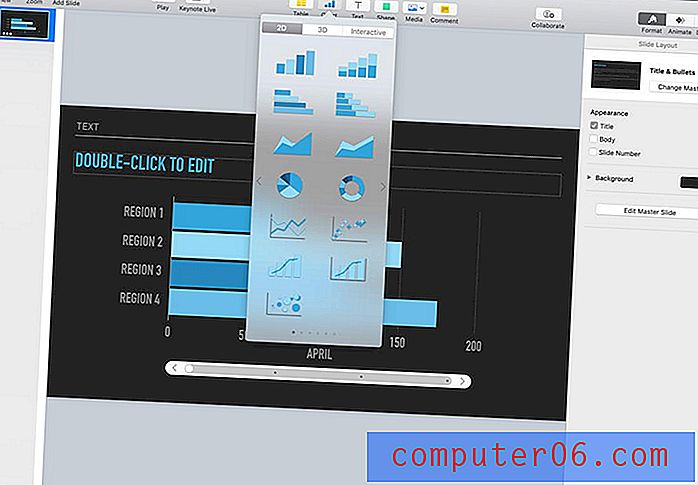
Jedną z największych zalet korzystania z Keynote jest łatwość włączania wykresów i grafiki. Jeśli kiedykolwiek nienawidziłeś konieczności tworzenia ich w formacie arkusza kalkulacyjnego dla programu PowerPoint, jest to rozwiązanie.
Wykresy i elementy graficzne znajdują się bezpośrednio na pasku narzędzi i zawierają dziesiątki opcji danych. Przeciągnij i upuść wykresy i wykresy, aby uzyskać pożądany wygląd i położenie, a następnie kliknij, aby zmienić dane. (Jeśli wolisz, istnieje format tabeli do wprowadzania danych).
Wykresy są solidne i stworzone do prezentacji z czystymi liniami i czytelnymi stylami. Dostępne opcje obejmują formaty 2D, 3D i interaktywne. Istnieją również opcje schematów blokowych i osi czasu.
4. Wykorzystaj w pełni narzędzia do prezentacji
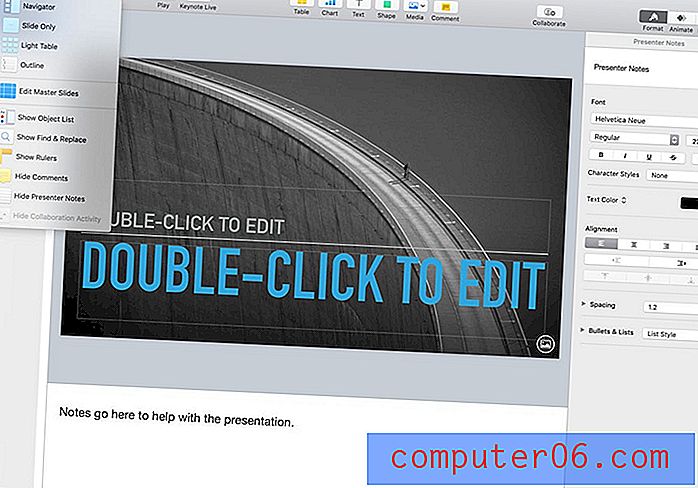
Keynote ma wiele widoków prezentera i opcji, które ułatwiają mówienie publiczności. Wykorzystaj w pełni te narzędzia podczas tworzenia prezentacji i zapoznaj się z nimi przed prezentacją, aby było to o wiele łatwiejsze.
Dodaj notatki (i sformatuj je z dużą ilością opcji).
Użyj konturów lub list obiektów, aby zobaczyć, co pojawi się w prezentacji i jak jest sformatowana.
Przejdź do widoku jasnego stołu, aby zobaczyć wszystkie slajdy naraz, a nawet zmienić ich kolejność. Może to być świetny sposób na uporządkowanie myśli i upewnienie się, że treść jest zgodna z oczekiwaniami, przed przekazaniem prezentacji publiczności.
Zaletą wszystkich tych narzędzi jest to, że są one dostępne z menu Widok jednym kliknięciem. Przełączaj się i graj z różnymi opcjami, aby znaleźć narzędzie do prezentacji, które jest dla Ciebie najwygodniejsze.
5. Udostępnij
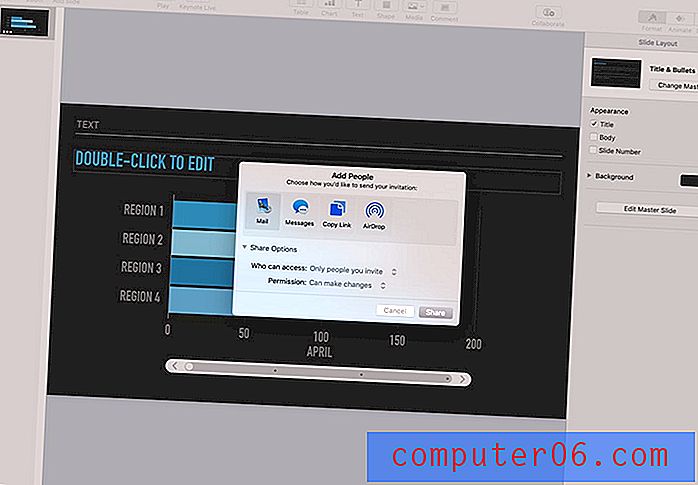
Keynote został stworzony do współpracy i udostępniania.
Ta funkcja jest świetna dla grup pracujących nad prezentacją, aby nawet pomóc w uzyskaniu informacji dla odbiorców.
Możesz udostępniać przez e-mail, wiadomość, za pomocą linku lub za pomocą AirDrop i ustawiać uprawnienia specyficzne dla pliku.
Inną opcją udostępniania jest możliwość uruchomienia prezentacji przy użyciu Keynote Live. Ta funkcja działa w przypadku prezentacji przechowywanych na iCloud Drive i pozwala zaprosić do 100 osób do obejrzenia Twojej prezentacji. (Live działa na urządzeniu z iOS).
Wniosek
W Keynote możesz się dobrze bawić, ale głównym narzędziem tego narzędzia jest tworzenie pięknych prezentacji. To produkt Apple, oparty na eleganckim wyglądzie z minimalnymi koncepcjami. (Poczujesz to na podstawie dostępnych domyślnych szablonów).
Nie zwariuj na punkcie wszystkich dostępnych narzędzi i opcji; użyj tylko tego, czego potrzebujesz, aby stworzyć prezentację, która skutecznie komunikuje twoje informacje.
Po krótkim użyciu Keynote zauważysz, że to, co wyróżnia to oprogramowanie, to przejrzystość i łatwość wyszukiwania narzędzi do projektowania i prezentacji. Wydaje się, że mniej pracy wymaga stworzenia ładnej prezentacji za pomocą tego narzędzia.